
ბევრ მომხმარებელს, კომპიუტერთან ახლოს დასვენება ან თამაშების თამაში, მოსწონს რადიოს მოსმენა, ზოგისთვის კი ეს ხელს უწყობს მუშაობას. არსებობს უამრავი ვარიანტი, რომ ჩართოთ რადიო კომპიუტერი, რომელიც მუშაობს Windows 7. ამ სტატიაში, ჩვენ ვისაუბრებთ სპეციალურ გაჯეტებზე.
რადიო გაჯეტები
Windows 7-ის საწყის კონფიგურაციაში არ არის გათვალისწინებული რადიოს მოსმენის აპარატურა. მისი ჩამოტვირთვა შესაძლებელია დეველოპერული კომპანიის ოფიციალურ ვებგვერდზე - Microsoft. გარკვეული პერიოდის შემდეგ, Windows- ის შემქმნელებმა გადაწყვიტეს უარი ეთქვათ ამ ტიპის აპლიკაციებზე. ასე რომ, ახლა რადიო გაჯეტები მხოლოდ მესამე მხარის პროგრამული უზრუნველყოფის შემქმნელებთანაა. ამ სტატიაში ვისაუბრებთ კონკრეტულ ვარიანტებზე.
Xiradio გაჯეტი
რადიოს მოსასმენად ერთ-ერთი ყველაზე პოპულარული gadget არის XIRadio გაჯეტი. ეს პროგრამა საშუალებას გაძლევთ მოუსმინოთ 49 რადიო არხს, რომლებიც გადაცემულია ონლაინ რადიოსადგურებით 101.ru.
ჩამოტვირთეთ XIRadio გაჯეტი
- გადმოწერეთ და გახსენით არქივი. გაუშვით მასში მოპოვებული ინსტალაციის ფაილი "XIRadio.gadget". გაიხსნება ფანჯარა, სადაც დააჭირეთ ღილაკს ინსტალაცია.
- ინსტალაციისთანავე გამოჩნდება XIRadio ინტერფეისი "სამუშაო მაგიდა" კომპიუტერი სხვათა შორის, ანალოგებთან შედარებით, ამ აპლიკაციის ჭურვის გარეგნობა საკმაოდ ფერადი და ორიგინალურია.
- ქვედა ნაწილში რადიოს დაკვრის დასაწყებად შეარჩიეთ არხი, რომლის მოსმენა გსურთ, შემდეგ კი ისარი დააჭირეთ სტანდარტულ მწვანე პიესის ღილაკს.
- არჩეული არხის დაკვრა იწყება.
- ხმის მოცულობის დასადგენად, დააჭირეთ დიდ ღილაკს, რომელიც მდებარეობს დაწყების და შეჩერებულია აღწარმოების ხატებს შორის. ამ შემთხვევაში, მასზე გამოსახული იქნება მოცულობის დონე, რიცხვითი ინდიკატორის სახით.
- დაკვრის შეჩერების მიზნით დააჭირეთ ელემენტს, რომლის შიგნითაც არის წითელი მოედანი. იგი მდებარეობს მოცულობის კონტროლის ღილაკის მარჯვნივ.
- სურვილის შემთხვევაში, შეგიძლიათ შეცვალოთ ჭურვის ფერის სქემა, ინტერფეისის ზედა ნაწილზე სპეციალური ღილაკის დაჭერით და თქვენთვის სასურველი ფერის არჩევით.







ES-რადიო
რადიოს დაკვრის შემდეგი გაჯეტი ეწოდება ES-რადიო.
ჩამოტვირთეთ ES-რადიო
- ფაილის გადმოტვირთვის შემდეგ, გააქტიურეთ იგი და გაუშვით ობიექტი გაჯეტის გაფართოებით. ამის შემდეგ, ინსტალაციის დადასტურების ფანჯარა გაიხსნება, სადაც უნდა დააჭიროთ ინსტალაცია.
- შემდეგი, ES-Radio ინტერფეისი დაიწყება "სამუშაო მაგიდა".
- მაუწყებლობის დაკვრის დასაწყებად დააჭირეთ ინტერფეისის მარცხენა მხარეს არსებულ ხატულას.
- მაუწყებლობა იწყება. ამის შესაჩერებლად, ხელახლა უნდა დააჭიროთ ხატი იმავე ადგილას, რომელსაც სხვა ფორმა ექნება.
- კონკრეტული რადიოსადგურის შესარჩევად, დააჭირეთ ინტერფეისის მარჯვენა მხარეს არსებულ ხატულას.
- ჩამოსაშლელი მენიუ გამოჩნდება სადაც ხელმისაწვდომი რადიოსადგურების სია იქნება წარმოდგენილი. თქვენ უნდა აირჩიოთ სასურველი ვარიანტი და ორჯერ დააჭირეთ მასზე მაუსის მარცხენა ღილაკს, რის შემდეგაც შეირჩევა რადიოსადგური.
- ES-რადიო პარამეტრებზე გადასასვლელად დააჭირეთ გაჯეტის ინტერფეისს. კონტროლის ღილაკები გამოჩნდება მარჯვენა მხარეს, სადაც თქვენ უნდა დააჭიროთ ხატულას კლავიშის სახით.
- პარამეტრების ფანჯარა იხსნება. სინამდვილეში, პარამეტრის მენეჯმენტი მინიმუმამდეა დაყვანილი. თქვენ შეგიძლიათ აირჩიოთ თუ არა გაჯეტი OS- ს დაწყებით, თუ არა. სტანდარტულად, ეს ფუნქცია ჩართულია. თუ არ გსურთ განაცხადის autorun- ში განთავსება, წაშალეთ ვარიანტი "თამაში დაწყებისას" და დააჭირეთ "კარგი".
- იმისათვის, რომ მთლიანად დაიხუროს გაჯეტი, დააჭირეთ ისევ მის ინტერფეისს, შემდეგ კი ინსტრუმენტების ბლოკში, რომელიც გამოჩნდება, დააჭირეთ ჯვარს.
- ES-რადიო გათიშვა.









როგორც ხედავთ, რადიო ES-რადიოს მოსასმენ gadget აქვს მინიმალური ფუნქციები და პარამეტრები. ეს შესაფერისია იმ მომხმარებლებისთვის, ვისაც უყვარს სიმარტივე.
რადიო gt-7
ბოლო სტატია, რომელიც აღწერილია ამ სტატიაში რადიოს მოსასმენად, არის რადიო GT-7. მის ასორტიმენტში არის 107 რადიოსადგური სრულიად განსხვავებული ჟანრის მიმართულებით.
ჩამოტვირთეთ რადიო GT-7
- ჩამოტვირთეთ ინსტალაციის ფაილი და გაუშვით. სხვა გაჯეტების უმეტესობისგან განსხვავებით, მას აქვს გაფართოება არა გაჯეტი, არამედ EXE. გაიხსნება სამონტაჟო ენის არჩევის ფანჯარა, მაგრამ, როგორც წესი, ენა განისაზღვრება ოპერაციული სისტემის მიერ, ასე რომ დააჭირეთ უბრალოდ "კარგი".
- მისასალმებელი ფანჯარა გაიხსნება "ინსტალაციის ოსტატები". დააჭირეთ "შემდეგი".
- შემდეგ თქვენ უნდა მიიღოთ ლიცენზიის ხელშეკრულება. ამისათვის გადააკეთეთ რადიო ღილაკი ზედა პოზიციაზე და დააჭირეთ ღილაკს "შემდეგი".
- ახლა თქვენ უნდა აირჩიოთ დირექტორია, სადაც დაინსტალირდება პროგრამა. ნაგულისხმევი პარამეტრებით, ეს იქნება სტანდარტული პროგრამის ადგილმდებარეობის საქაღალდე. ჩვენ არ გირჩევთ ამ პარამეტრების შეცვლას. დააჭირეთ "შემდეგი".
- შემდეგ ფანჯარაში რჩება მხოლოდ ღილაკის დაჭერა ინსტალაცია.
- დამონტაჟდება პროგრამა. შემდგომში "ინსტალაციის ოსტატი" გამორთული ფანჯარა გაიხსნება. თუ არ გსურთ მწარმოებლის საწყის გვერდზე ნახვა და არ გსურთ ReadMe ფაილის გახსნა, წაშალეთ შესაბამისი ნივთები. შემდეგი დაჭერით დასრულება.
- ბოლო ფანჯრის გახსნის დროს "ინსტალაციის ოსტატები" ჩნდება gadget გამშვები. დააჭირეთ მას ინსტალაცია.
- გაჯეტის ინტერფეისი პირდაპირ გაიხსნება. მელოდია უნდა ეთამაშა.
- თუ გსურთ გამორთოთ დაკვრა, დააჭირეთ ხატს სპიკერის სახით. შეჩერდება.
- ინდიკატორი იმისა, რომ ამჟამად სარელეო არ ხორციელდება არა მხოლოდ ხმის არარსებობა, არამედ გამოსახულების დაკარგვა რადიო GT-7 გარსიდან მუსიკალური ნოტების სახით.
- რადიო GT-7-ის პარამეტრებზე გადასასვლელად გადაიტანეთ ამ პროგრამის ჭურვი. საკონტროლო ხატები გამოჩნდება მარჯვნივ. დააჭირეთ ღილაკს.
- პარამეტრების ფანჯარა გაიხსნება.
- ხმის მოცულობის შესაცვლელად, დააჭირეთ ველს "ხმის დონე". ჩამოსაშლელი სია იხსნება პარამეტრების საშუალებით, რიცხვების სახით 10-დან 100-მდე, 10 ქულის დამატებით. ერთი ამ ელემენტის არჩევით შეგიძლიათ მიუთითოთ რადიოს ხმის მოცულობა.
- თუ გსურთ რადიო არხის შეცვლა, დააჭირეთ ველს "შემოთავაზებულია". გამოჩნდება კიდევ ერთი ჩამოსაშლელი სია, სადაც ამ დროს უნდა აირჩიოთ სასურველი არხი.
- მას შემდეგ, რაც თქვენ გააკეთებთ არჩევანს, ველში "რადიოსადგური" სახელი შეიცვლება. ასევე ფუნქცია აქვს საყვარელი რადიო არხების დამატებას.
- იმისათვის, რომ ყველა პარამეტრის ცვლილება ამოქმედდეს, არ უნდა დაგვავიწყდეს დააჭირეთ "კარგი".
- თუ რადიო GT-7 მთლიანად უნდა გამორთოთ, გადაიტანეთ ინტერფეისი და დააჭირეთ ჯვრის ღილაკს ნაჩვენები ინსტრუმენტის ყუთში.
- გაჯეტიდან გამოსვლა მოხდება.







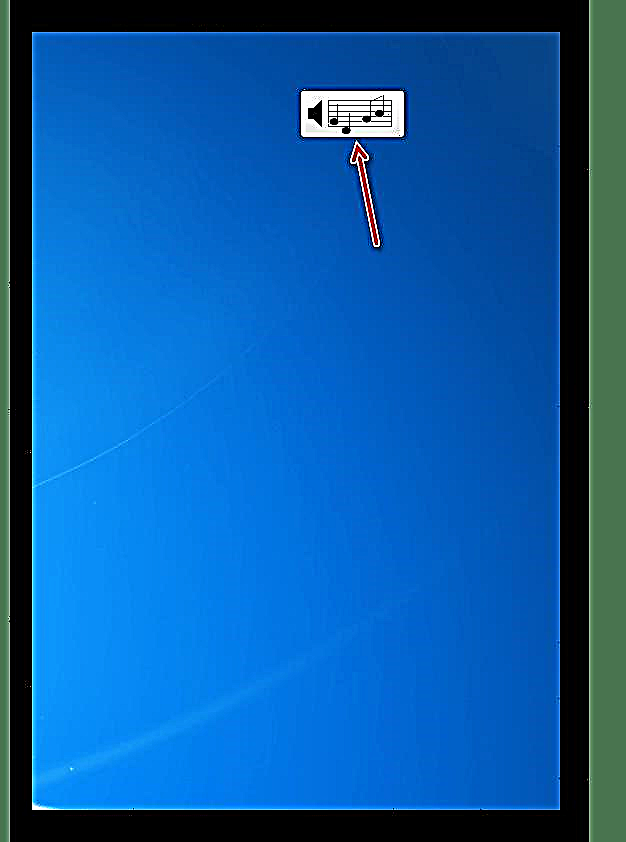









ამ სტატიაში ვისაუბრეთ გაჯეტების მხოლოდ ნაწილის მუშაობაზე, რომელიც შექმნილია რადიოს მოსასმენად Windows 7-ზე. თუმცა მსგავსი გადაწყვეტილებები აქვთ დაახლოებით იგივე ფუნქციონირებას, ასევე ინსტალაციისა და კონტროლის ალგორითმს. ჩვენ შევეცადეთ გამოვყოთ ვარიანტები სხვადასხვა სამიზნე აუდიტორიისთვის. ასე რომ, XIRadio გაჯეტი შესაფერისია იმ მომხმარებლებისთვის, ვინც დიდ ყურადღებას აქცევს ინტერფეისს. საპირისპიროდ, ES-რადიო განკუთვნილია მინიმალიზმის მომხრეებისთვის. Gadget რადიო GT-7 განთქმულია შედარებით დიდი მახასიათებლებით.











